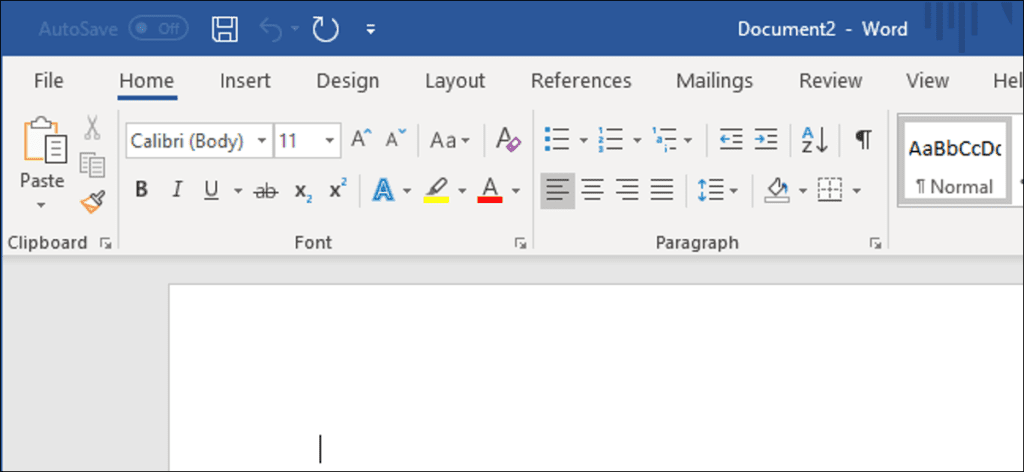Office 2019 es la última versión de Microsoft Office para PC y Mac con Windows. Si se suscribe a Office 365, siempre recibirá actualizaciones de la última versión de Office. Si compra una licencia de sistema único tradicional, debe comprar cada nueva versión para recibirla.
La última versión es Office 2019
La última versión de Microsoft Office es Office 2019, que está disponible para PC con Windows y Mac. Microsoft lanzó Office 2019 para Windows y Mac el 24 de septiembre de 2018.
La versión de Windows solo funciona en Windows 10. Si todavía usa Windows 7, Office 2016 es la última versión que puede usar. La versión para Mac es compatible con macOS 10.12 Sierra, macOS 10.13 High Sierra y macOS 10.14 Mojave.
También hay aplicaciones de Office para iPhone, iPad, Android y la web. Estos están siempre actualizados con el software más reciente.
Las versiones de Office 2019 que vienen con el servicio de suscripción de Office 365 de Microsoft son un poco diferentes de las versiones tradicionales de Office 2019, a pesar del nombre. Las aplicaciones de Office disponibles a través del servicio de suscripción de Office 365 están obteniendo nuevas características antes de las copias independientes estándar de Office 2019. Por lo tanto, si tiene Office 365, Office 2019 no es un gran problema.
Si no usa Office 365, pasar de Office 2016 a Office 2019 no es una actualización significativa. Office 2019 incluye nuevas características como un entintado mejorado en todas las aplicaciones (con un lápiz, dedo o mouse), un efecto de transición de PowerPoint Morph que puede usar entre diapositivas, una «bandeja de entrada dirigida» para Outlook que separa sus correos electrónicos entre ellos. más importante de menos importante, y algunas otras características.
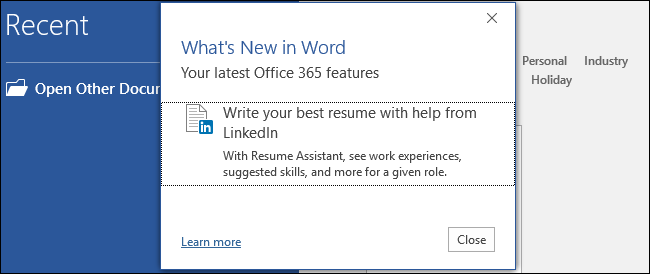
Cómo comprobar si tienes la última versión
Para comprobar qué versión de Microsoft Office está utilizando en Windows, abra una aplicación de Office como Word o Excel, luego haga clic en el menú «Archivo» en la esquina superior izquierda de la ventana.
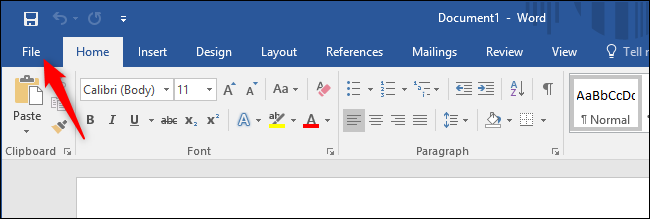
Haga clic en la opción «Cuenta» del menú de la barra lateral. Busque en «Información del producto» en el lado derecho de la pantalla y verá qué versión de Office está usando.
Si no ve la opción «Cuenta», haga clic en «Ayuda» en su lugar.
En la captura de pantalla a continuación, estamos usando Microsoft Office 365 ProPlus. Esta es una versión de Office 365.
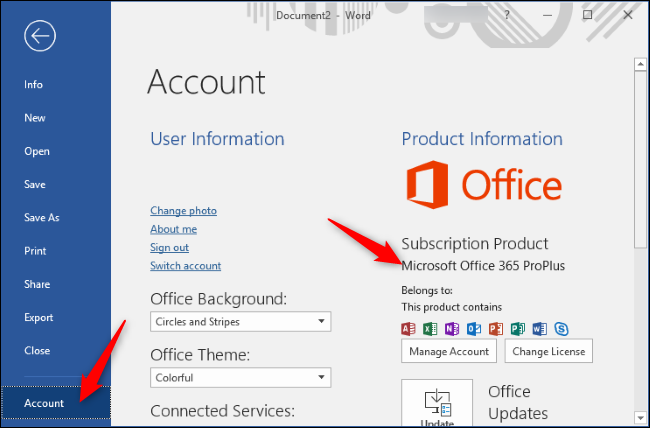
También puede desplazarse hacia abajo y mirar, hacer clic en el botón «Acerca de» en la página de la cuenta, por ejemplo, «Acerca de Word» en Microsoft Word, para encontrar más información.
Junto al botón «Acerca de», también verá la versión y el canal de lanzamiento de sus aplicaciones de Office. En la captura de pantalla a continuación, estamos usando la versión 1809, lanzada en septiembre de 2018, y estamos en el canal de actualización mensual. El canal semestral es más lento y útil para las organizaciones que desean actualizaciones menos frecuentes.
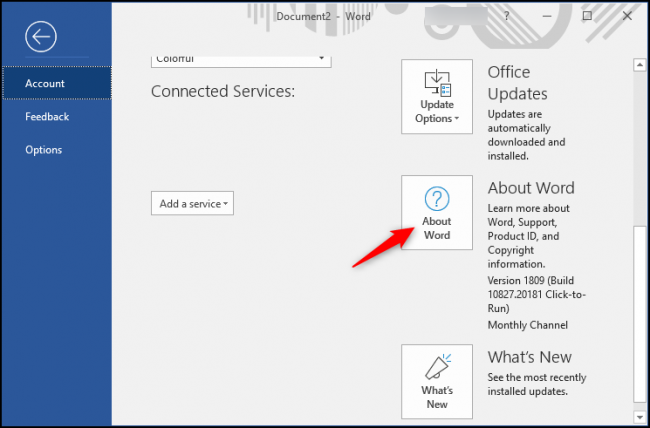
Por ejemplo, esta ventana especifica que estamos usando la versión de 32 bits de Microsoft Word para Office 365.
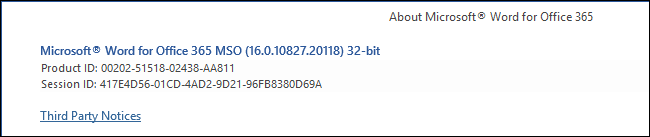
En una Mac, haga clic en la opción «Acerca de» en el menú de una aplicación para encontrar esta información.
Por ejemplo, en Microsoft Word, haga clic en Word> Acerca de Word. En Microsoft Excel, haga clic en Excel> Acerca de Excel.
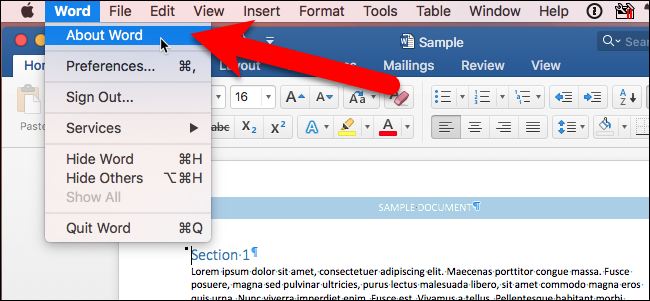
Cómo actualizar a la última versión
La forma de actualizar depende de cómo compró Microsoft Office. Si se suscribe al servicio de suscripción de Office 365, siempre tendrá la última versión de Microsoft Office.
Puede buscar actualizaciones haciendo clic en Archivo> Cuenta> Opciones de actualización> Actualizar ahora en una aplicación de Office. Sin embargo, a menos que haya desactivado las actualizaciones, lo que no se recomienda, Office siempre se actualizará en segundo plano.
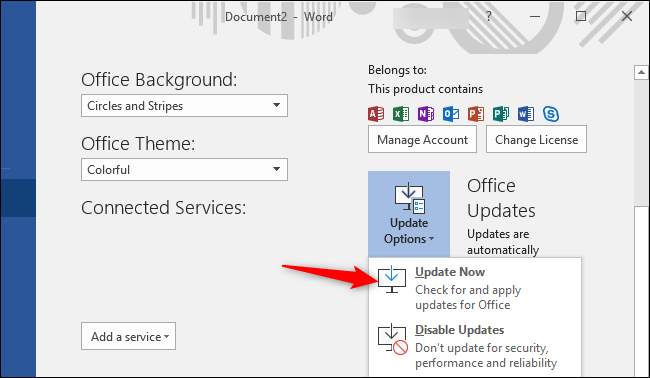
Office 365 tiene diferentes canales de actualización. Las versiones estándar para consumidores de Office 365 se encuentran en el canal de actualización «mensual», que recibe nuevas funciones y otras actualizaciones todos los meses. Sin embargo, si instaló una versión de Office a través de la suscripción a Office 365 ProPlus de su organización, es posible que en su lugar esté en el canal «semestral». Este canal solo recibe actualizaciones con nuevas funciones una vez cada seis meses. Siempre recibirá actualizaciones de seguridad de inmediato, solo se transfieren las nuevas funciones de Microsoft Office.
Puede cambiar al canal mensual si usa el canal semianual y desea recibir actualizaciones de funciones más frecuentes. Para hacer esto, descargue y ejecute Revisión del selector de canales de Microsoft Office. Esto cambiará el canal de actualización de su producto Office y comenzará a descargar automáticamente la nueva versión.
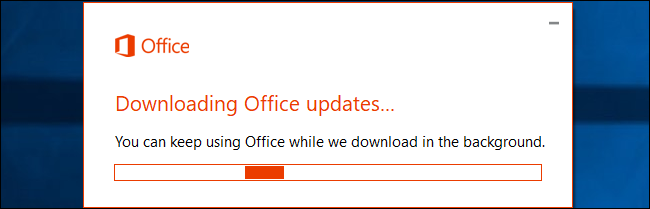
Si no tiene Office 2019, puede obtenerlo suscribiéndose a Microsoft Oficina 365 servicio de suscripción o comprando una sola licencia para PC o Mac de Office 2019 e instálelo en su sistema.
Si elige comprar Office 2019 en lugar de suscribirse a Office 365, no se actualizará automáticamente a la próxima versión principal de Office. Sin embargo, si se suscribe a Office 365, automáticamente se le mantendrá actualizado con el último software de Office.
Office 365 es una buena opción si desea instalar Office en varias PC. Office 365 Personal cuesta $ 70 por año y le permite instalar Office en una PC o Mac. Sin embargo, Office 365 Hogar cuesta $ 100 por año y le permite instalar Office en hasta cinco PC o Mac, o cualquier combinación de los dos. Una sola copia independiente de Office 2019 para Windows o Mac cuesta $ 150, y eso es para un solo dispositivo.
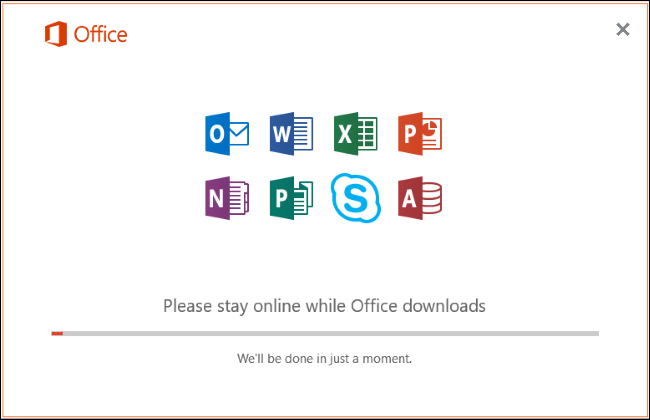
Si pagó por Office 2016 en lugar de suscribirse a Office 365, le recomendamos que lo siga y no se moleste en pagar por Office 2019.